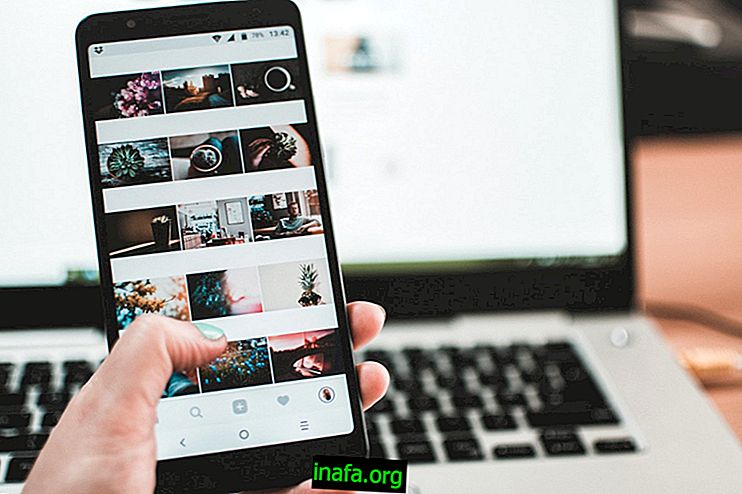30-те стъпки за настройка на Galaxy Note 7
Скоро ще бъде пуснат на пазара, Galaxy Note 7 ще бъде следващият водещ мобилен телефон на Samsung, който се конкурира вътрешно с Galaxy S7 Edge, пуснат в началото на тази година. Направихме сравнение между двата телефона, както и дадохме причини да купуваме, а не да купуваме новия смартфон от Samsung. За тези, които обмислят да донесат един от тях у дома, ние събрахме 30-те стъпки за настройка на Galaxy Note 7, преведен и адаптиран от оригиналния английски език, публикуван от сайта на Android Central .
Премахване на границите на иконите
Едно от решенията на Samsung беше да включи един вид бяла рамка, заобикаляща иконите. Първите две стъпки за настройка на Galaxy Note 7 ви учат как да премахнете тези ръбове, което прави възможно преглеждането на иконите както преди:

1 - Отидете на Настройки и след това Екран ;
2 - Докоснете „рамки с икони“ (официалното име все още не е разкрито, превод на рамки с икони ) и изберете първата опция, „ само икони“ .
Подреждане на приложенията по азбучен ред
В Galaxy Note 7 приложенията изобщо не са организирани, а се появяват при изтеглянето им. За да подредите приложенията си по азбучен ред, изпълнете следните стъпки:
1 - Отворете организатора на приложения;
2 - Натиснете бутона на менюто в горния десен ъгъл;
3 - Изберете опцията AZ .

Разменете нативната клавиатура за клавиатурата на Google
Това са една от стъпките за настройка на опционалния Galaxy Note 7, но се препоръчва. Народната клавиатура оставя автокорекцията и прогнозирането да е деактивирана, което затруднява тези, които въвеждат бързо на смартфона. Поради това се препоръчва да преминете към Google Keyboard . Научете как да:
1 - Отворете Google Play Store и потърсете Google Клавиатура;

2 - Щракнете върху Инсталиране и след изтегляне отворете ;
3 - Следвайте стъпките за инсталиране.
Активирайте и задайте режим „Не смущавайте“
Една от приветстващите нови функции на Galaxy Note 7 е възможността не само да активира режим без смущения, но и да го остави програмиран за период от време. По това време смартфонът от който няма да вибрира или да издава никакъв звук. Можете да го настроите на нормалното си време за сън и да го изключите, преди да се събудите, например. Научете как да се настроите по-долу:
1 - Отидете на Настройки и след това Звук и известие ;
2 - Докоснете „ Не безпокойте“ и активирайте режим „Включване по график“ ;
3 - Променете настройките за деня, старта и края на периода Не безпокойте .

Настройте вашия акаунт в Samsung
Изглежда глупаво и още един акаунт във вашия безкраен списък от акаунти на уебсайтове и услуги. Но този път създаването на акаунт в Samsung може да е добра опция. Първото предимство е достъпът до облачната услуга за съхранение в облак на Samsung. Услугата предлага 15GB само чрез създаване на безплатен акаунт. Така че това е от съществено значение в този списък от стъпки за конфигуриране на Galaxy Note 7.
1 - Отворете Настройки и прекарайте пръст надолу, докато намерите „ Облак и акаунти “;
2 - Отидете на акаунти и докоснете Добавяне на акаунт ;
3 - Отидете на акаунта на Samsung и следвайте инструкциите, дадени от услугата.
Вижте също:
Персонализирайте екрана си за сън
В зависимост от това от кой оператор и държава купувате телефона, може да се окаже, че екранът на празен ход е включен или изключен. Тъй като този екран може да консумира вашата батерия повече от просто изтриване на екрана. От друга страна, можете да го персонализирате, за да го направите полезен, като добавяне на напомняния или предоставяне на календара ви на разположение. Научете как да персонализирате този екран в стъпките по-долу:

1 - Отворете Настройки и отидете на Екран ;
2 - Докоснете „ Винаги на дисплея“ и активирайте опцията, ако е изключена;
3 - Щракнете върху „Оформление“, изберете типа съдържание и темата - от която можете да изберете календара си или напомнянията, споменати по-рано - и натиснете бутона „ Назад “;
4 - Изберете „ Set Schedule “ и изберете начален и краен час.
Настройте вашия филтър за синя светлина
Една от характеристиките, която е добавена както към Android, така и към iOS смартфоните, е синият светлинен филтър, който влияе на съня и може да навреди на потребителите. Филтърът намалява щетите, причинени от светлина, излъчвана от екрана на мобилните телефони. Вижте стъпките за настройка на Galaxy Note 7 и намаляване на ефектите, които екранът ви ще има върху вашия сън:
1 - Отворете Настройки и Екран ;
2 - Изберете „ Blue Light Filter “ и активирайте филтъра;
3 - Изберете „ Залез до изгрев “.

Активиране на мащабиране на съдържанието
Galaxy Note 7 не е скромен по отношение на 5, 7-инчовия си екран. Това може да направи някои от елементите твърде малки, въпреки че екранът може да показва повече от тези елементи едновременно. Научете как да разрешите този проблем, като адаптирате размера на елементите възможно най-удобно за очите и пръстите си:
1 - Отворете Настройки и Екран;
2 - Кликнете върху „ Мащабиране на съдържанието“ и изберете размера, който предпочитате;
3 - Потвърдете избора си на бутона Готово, разположен в горния десен ъгъл.

Настройте четец на ириса
Една от характеристиките на Galaxy Note 7, която го отличава от S7 Edge, е четецът на ириса, което увеличава сигурността на вашия смартфон за достъп. Научете как да го настроите и активирате:
1 - Отворете Настройки и изберете " ириси ". След това въведете кода си за достъп;
2 - Докоснете Продължи и следвайте инструкциите на устройството. След приключване на тази част щракнете върху Обаждане ;
3 - Ако желаете, можете да активирате уеб вход и да потвърдите акаунта на Samsung .

Персонализирайте бързите настройки
Galaxy Note 7 има ново меню за бърза настройка, по-бързо и опростено от версиите на своите предшественици. Менюто дава на потребителя различни правомощия и е много персонализирано. Научете как да активирате бутона за достъп до менюто:
1 - Дръпнете екрана с известия надолу, като плъзнете надолу и плъзнете обратно надолу двете хоризонтални линии, разширявайки екрана за бързи настройки ;
2 - Задръжте някоя от иконите за няколко секунди;
3 - Плъзнете бутоните за бързи настройки, където искате.
Планирате ли да закупите Galaxy Note 7? Затова следете нашите съвети тук в AppTuts и не забравяйте да оставите коментара си, ако имате някакви въпроси относно стъпките за настройка на Galaxy Note 7, изброени в тази статия!